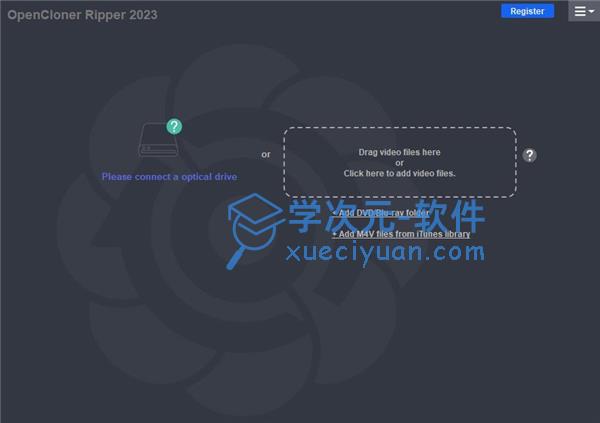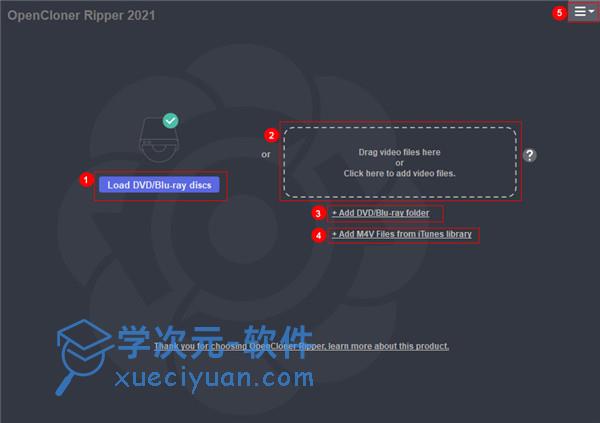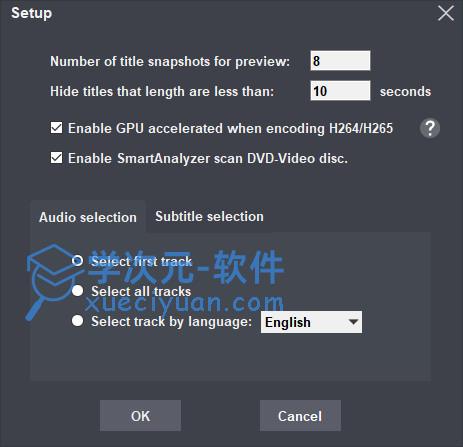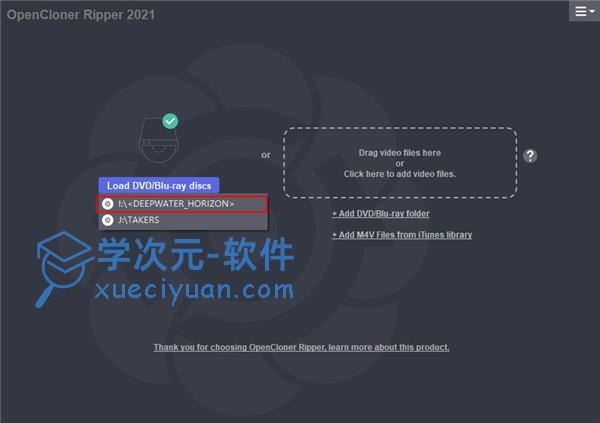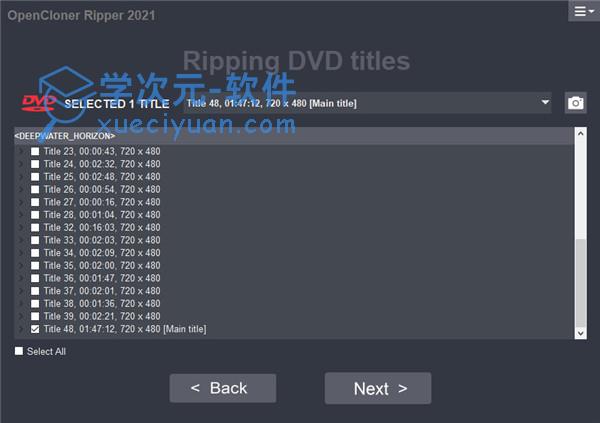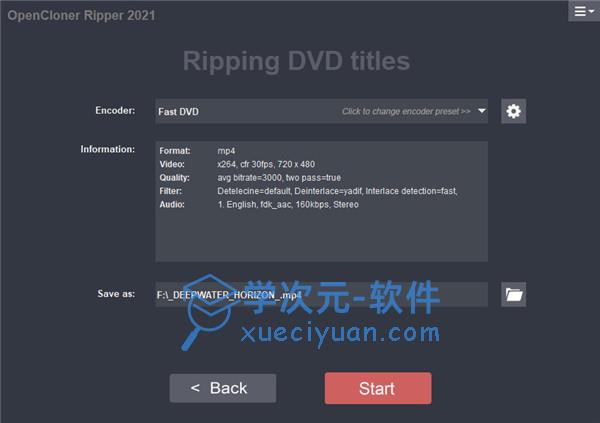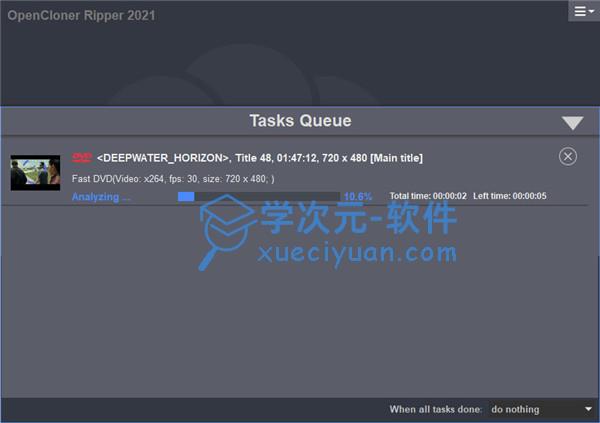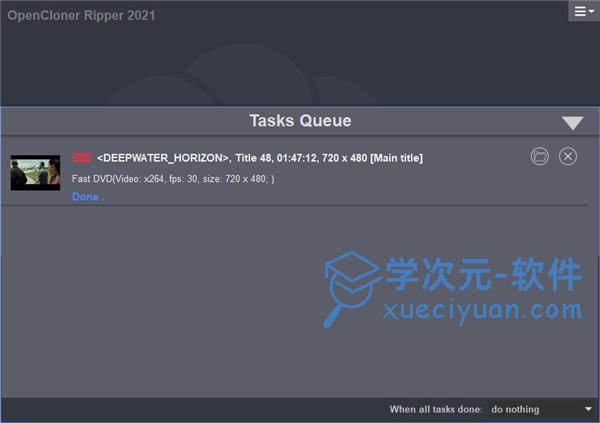opencloner ripper2023是一款专业的光盘翻录软件,可以将DVD/蓝光/UHD电影翻录成标准视频格式,而且可以将任何编码的视频文件转码为MP4 / MKV文件,并将下载的iTunes电影翻录成MP4格式,删除DRM。软件所有功能免费使用,直接操作无需付费,集DVD翻录、视频转换、iTunes翻录、视频解码等丰富功能于一身,能满足大部分用户日常视频翻录处理需求,用户可以按照自己的需求选择相对应的功能,一键翻录速度快。同时,它支持针对您的设备优化的丰富内置配置预设,各种滤波器,如去噪,去隔行,与视频编码配合使用,即使在低比特率下也能为您生成出色的图像,尤其是视频转换期间不会对视频文件造成任何损坏,真正做到高质量的、无损的视频转换。软件还会自动检测你的播放设备,并为您选择优化的配置文件,甚至是标准且高质量转换选择通用配置文件,让你的设备播放视频是更加流畅稳定,有需要的朋友欢迎下载体验。
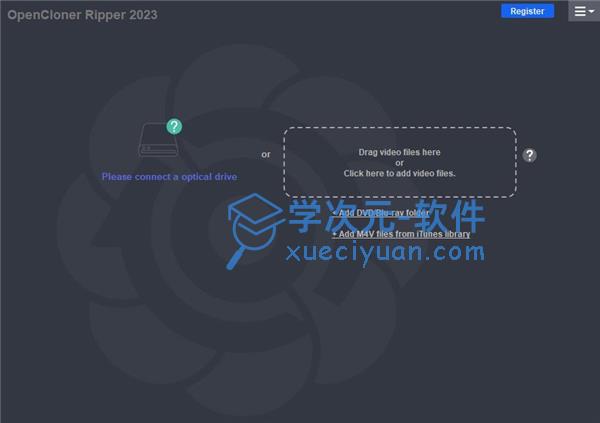
软件特色
1、手动自定义您自己的默认配置文件预设。
2、丰富的输出选项文件容器:MP4,MKV
视频编码器:H.264,H.265,MPEG-2,MPEG-4,VP8,VP9
音频编码器:AAC,AC3,MP3,EAC3
音频传递:AAC,AC3, EAC3,TrueHD,DTS,DTS-HD,MP3更多功能标题/章节和范围选择。
3、修剪视频中不必要的部分,只保留您喜欢的剪辑。
4、从视频中删除黑色边框。
5、在视频中嵌入水印。
6、视频滤镜逐行扫描,降噪,检测,去块,锐化,旋转。
7、GPU加速,大大提高了转码速度。
8、恒定质量或平均比特率视频编码。
9、批量扫描和编码排队。
功能介绍
一、翻录任何DVD / Blu-ray / UHD
1、将DVD /蓝光/ UHD光盘复制到MP4或MKV视频文件中。
2、支持受保护的DVD / Blu-ray / UHD电影。
3、升级的UHD翻录模块支持更多的UHD友好驱动器。
4、支持读取硬盘上的DVD / Blu-ray电影文件夹。
5、自由选择要保留的标题,音轨和字幕。或者仅根据您的喜好跟踪特定的语言。
6、借助2遍编码和降噪滤波器,即使在低比特率下,您也可以获得出色的图像。
7、升级了跳过坏道的功能,并支持更多最新的DVD电影。
二、转换各种视频文件
1、将任何编码的视频文件转换为MP4 / MKV文件。
2、修剪视频中不必要的部分,仅保留您喜欢的剪辑。
3、删除视频中的黑色边框。
4、在视频中嵌入水印。
5、GPU加速-支持NVIDIA-CUDA,INTEL-QSV,AMD-AMF,大大提高了转码速度。
三、翻录iTunes电影
1、将下载的iTunes视频文件(* .m4v)翻录为MP4文件(删除DRM保护)。
2、选择要保留的首选音轨和字幕,并删除其他不必要的音轨和字幕。
3、更轻松,更快地找到itunes.exe。
四、OpenCloner解码小部件
1、用作第三方BD解密插件,该插件允许VLC播放加密的蓝光和UHD电影。
五、多达87个编码配置文件预设
1、选择为您的设备优化的配置文件,或选择用于标准或高质量转换的通用配置文件。简单,轻松,快速。
2、手动自定义您自己的默认配置文件预设。
六、丰富的输出选项
1、文件容器:MP4,MKV
2、视频编码器:H.264,H.265,MPEG-2,MPEG-4,VP8,VP9
3、音频编码器:AAC,AC3,MP3,EAC3
4、音频直通:AAC,AC3,EAC3,TrueHD,DTS,DTS-HD,MP3
七、更多功能
1、更新了用户界面。
2、升级了反盗版功能,并添加了旧的密钥文件验证功能。
3、标题/章节和范围选择。
4、视频滤镜:去隔行,去噪,Detelecine,去块,锐化,旋转。
5、使用“降噪”和“解块”滤镜清除模糊的视频。
6、恒定质量或平均比特率的视频编码。
7、批处理扫描和编码排队。
8、通过内置窗口实时向我们发送快速反馈。
主界面操作介绍
一、主界面
1、点击加载DVD或Blu-ray/UHD光盘;
2、单击打开视频文件或将文件拖放到此处。
3、单击以加载 DVD/Blu-ray/UHD 文件夹。
4、单击以从 iTunes 媒体库加载 m4v 文件。
5、点击 弹出主菜单。
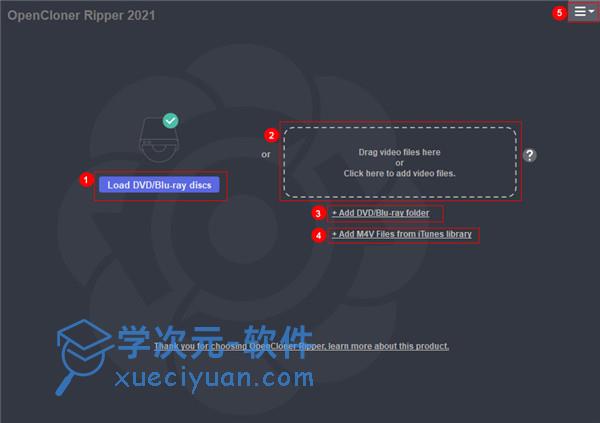
二、设置
1、预览的标题快照数量:
打开文件进行标题选择时,您可以预览标题内容以确定它是否是您想要的。OpenCloner Ripper 提供标题快照供预览。您可以在此处设置预览图像编号。请注意,如果您设置的数字太大,会导致打开时间延迟。
2、隐藏长度小于的标题:
当您打开 DVD 进行标题选择时,默认情况下会列出所有标题,包括非常短暂的 FBI 警告、广告和 DVD 发行商的 LOGO。此选项允许您过滤掉通常不需要的内容。
3、编码 H264/H265 时启用 GPU 加速:
OpenClonerRipper 能够使用 GPU 加速来提高编码速度。目前支持NVIDIA、AMD、INTER图形加速,详情请参考这里。此选项默认关闭。如果开启后出现失败,请关闭并重试。
4、启用 SmartAnalyzer 扫描 DVD 视频光盘:
SmartAnalyzer 是 OpenCloner 开发的 DVD/BD 分析模块,可以智能地分析 DVD 电影的标题并删除无用、重复、不可读的标题。默认为开启。
注意:如果您在标题列表中找不到您需要的标题,您可以将其关闭并重试。
5、音频选择:
选择第一首曲目:选择第一首音轨。
选择所有曲目:选择所有曲目。
按语言选择曲目:选择特定语言的曲目。
6、字幕选择:
选择无:无字幕。
选择第一首曲目:选择第一首字幕曲目。
选择所有曲目:选择所有字幕。
选择 CC 字幕:选择 CC 字幕。
按语言选择曲目:选择特定语言的曲目。
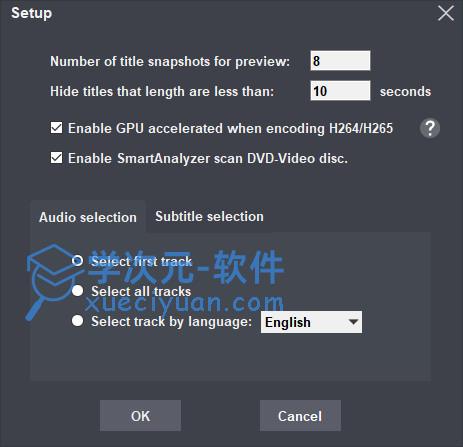
使用帮助
1、如何将DVD翻录成MP4文件?
步骤1:将DVD放入驱动器中,然后启动OpenCloner Ripper。然后单击“加载DVD/蓝光光盘”按钮,然后选择相应的DVD标签。
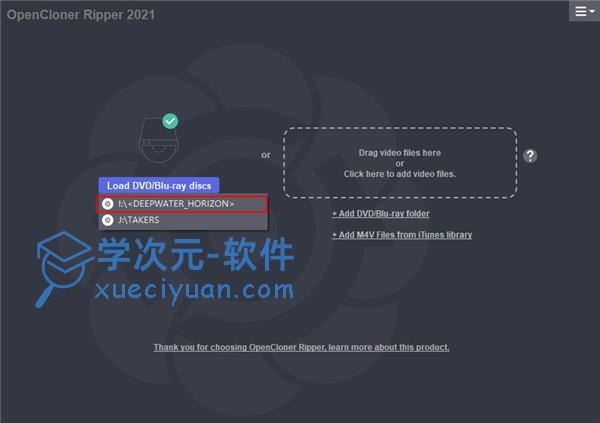
步骤2:加载光盘并列出所有标题后,将自动选择主电影。请确认,然后单击下一步。
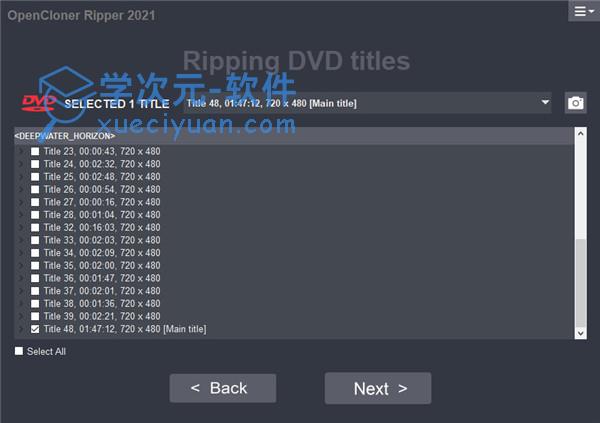
步骤3:设定“编码器”。选择“快速DVD”预设,然后单击“开始”。
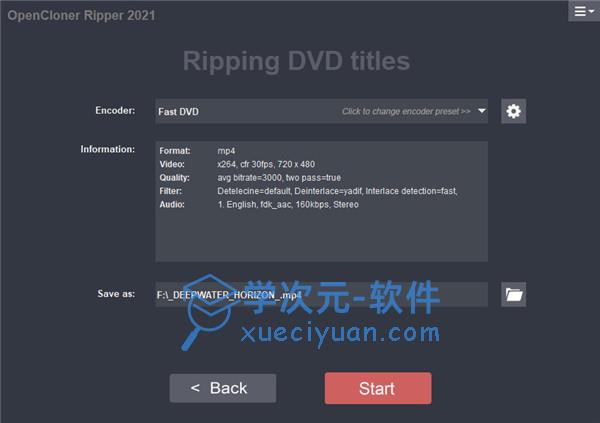
步骤4:开始翻录,请等待完成。
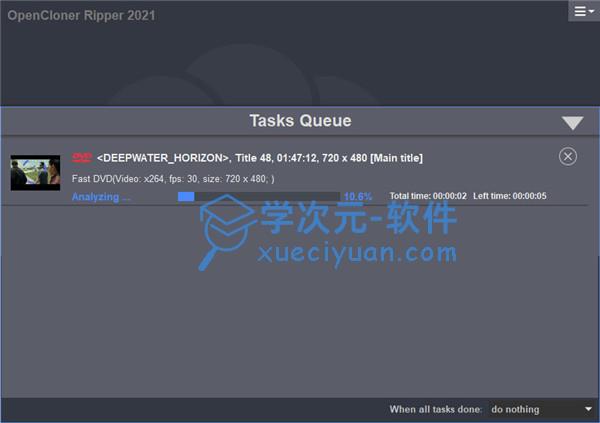
第5步:完成。
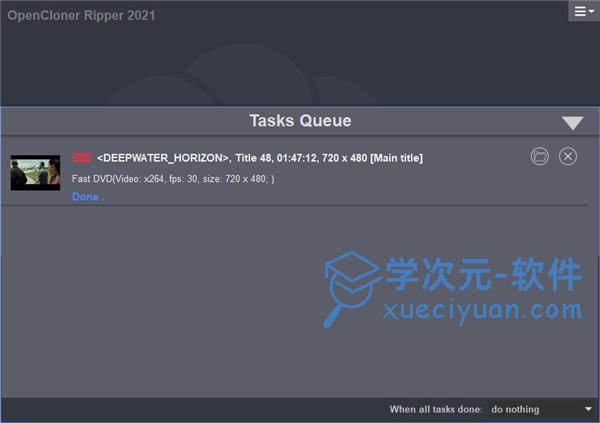
2、如何将Blu-ray翻录成MP4文件?
步骤1:将蓝光光盘放入驱动器中,然后启动OpenCloner Ripper。然后单击“加载DVD/蓝光光盘”按钮,然后选择相应的蓝光标签。
步骤2:加载光盘并列出所有标题后,将自动选择主电影。请确认,然后单击下一步。
步骤3:设定“编码器”。选择“快速蓝光”预设,然后单击“开始”。
步骤4:开始翻录,请等待完成。
第5步:完成。
3、如何对视频文件进行转码?
步骤1:单击以打开需要进行转码的视频文件,或将文件拖放到红色框指示的区域。
步骤2:打开文件后,请双击标题,并确认已选择所需的音频和字幕。然后单击“下一步”。
步骤3:设定“编码器”。选择“快速1080p30”预设,然后单击开始。
步骤4:开始翻录,请等待完成。
第5步:完成。
常见问题
1、当OpenCloner Ripper翻录DVD时,可以保存哪种格式?
可以将文件保存为MKV或MP4格式。
2、OpenCloner Ripper支持哪些编码器?
支持的视频编码器:x264,x264_10bit,x265,x265_10bit,x265_12bit,mpeg4,mpeg2,VP8,VP9,theora。
支持的音频编码器:AAC,AC3,MP3,vorbis,EAC3,flac16,flac24。
3、转码时OpenCloner Ripper是否支持GPU加速?
是,它支持NVIDIA,AMD,INTER GPU加速。
4、在转码过程中是否可以添加水印?
是。在“编辑编码器”窗口中,单击“水印”选项卡。水印图像的黑色部分在显示时将被忽略。
5、压缩H265时是否支持HDR?
不,目前不支持HDR。
6、OpenCloner Ripper是否支持windows 32bit系统?
不,OpenCloner Ripper仅支持Windows 64bit系统。